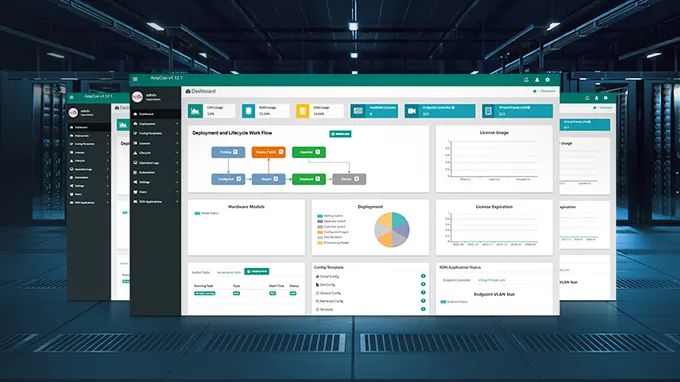Guida all'Installazione Rapida del Sistema Operativo Virtuale FS PicOS-V
Questa guida è stata concepita per insegnarvi a scaricare il pacchetto di installazione e per aiutarvi a configurare in modo rapido ed efficiente PicOS-V, un sistema operativo di rete versatile che offre prestazioni robuste e flessibilità alla vostra infrastruttura di rete. Che siate professionisti IT esperti o neofiti della gestione di rete, questa guida passo passo vi guiderà attraverso il processo di installazione, assicurandovi che PicOS-V sia attivo e funzionante in pochissimo tempo.
Come Effettuare il Login e Scaricare i Pacchetti di Installazione
Il primo modo è trovare "PicOS-V Virtual Operating System" sul banner della homepage di FS. Fare clic su "Learn More" per trovare l'ingresso per scaricare PicOS-V. Dopo aver fatto clic su "Download Now", si verrà indirizzati alla pagina di accesso.
Il secondo metodo è più veloce. Potete inserire "PicOS-V" nella barra di ricerca per accedere alla pagina dei dettagli, fare clic su "Start Trial" per registrarvi o inserire il vostro nome utente e la password per accedere. Solo dopo aver effettuato con successo l'accesso è possibile passare alla fase successiva.

Successivamente, è possibile ottenere il pacchetto di installazione e la guida all'uso. Di seguito sono riportati i pacchetti di installazione per le tre principali piattaforme di virtualizzazione: VMware, GNS3 e VirtualBox. Scaricare il pacchetto appropriato in base ai requisiti specifici dell'applicazione. Utilizzare "PicOS-V Upgrade Edition" per aggiornare il sistema PicOS-V. La "PicOS-V User Guide" e la "PicOS-V in GNS3 User Guide" forniscono istruzioni dettagliate su come configurare e utilizzare PicOS-V in modo efficace.
-
VMware ESXi: Adatto per applicazioni di livello aziendale e ambienti di produzione.
-
GNS3: Adatto agli ingegneri di rete per progettare e testare topologie di rete complesse.
-
VirtualBox: Adatto allo sviluppo e al collaudo di piccoli progetti.
Procedura Rapida per la Configurazione di PicOS-V
Come Installare e Implementare
Per rendere più chiaro l'intero processo di importazione di PicOS-V VM, FS utilizza l'ambiente sperimentale di rete altamente realistico di GNS3 per dimostrare il processo di configurazione. Vi mostriamo come provare il sistema operativo virtuale PicOS-V. Potrete vedere in anteprima e testare gratuitamente tutte le funzionalità di PicOS®.
Per prima cosa installare il programma di virtualizzazione GNS3. Una volta terminato, aprite il programma e selezionate "Preferences" dal menu in alto. Dobbiamo impostare una nuova macchina virtuale QEMU. Trovate Qemu VMs nel menu Preferenze e fate clic su "New". Immettere un nome per la nuova macchina virtuale QEMU. Inserite "PICOS-V-4.4.0" e fate clic su "Next". Selezionate "QEMU binary" dall'elenco fornito, inserite "2048 MB" per la RAM, in modo da garantire il corretto funzionamento della macchina virtuale, quindi fate clic su "Next". Impostate "Console type" su "telnet". In questo modo sarà possibile connettersi alla macchina virtuale utilizzando una finestra di terminale. Fare clic su "Next" per continuare. È il momento di selezionare il "disk image". Fare clic su "New Image" e cercare il file PicOS®. Una volta selezionato, fare clic su "Finish".
Successivamente, è necessario impostare il "Symbol" e la "Category" per la macchina virtuale. Impostare "Symbol" e "Category" su Interruttori. In questo modo sarà più facile identificare e gestire la macchina virtuale in GNS3. Infine, fare clic su "OK" per salvare le impostazioni.
Come Testare e Convalidare
Con la macchina virtuale configurata, creiamo una topologia di prova nell'ambiente GNS3.
-
1. Iniziate creando un nuovo progetto GNS3. Selezionate File, Apri progetto dal menu in alto. Inserite un nome per il nuovo progetto.
-
2. Quindi, dal "Devices Menu" a sinistra, selezionare il dispositivo PicOS-V. Trascinare due dispositivi PicOS-V nella finestra del nuovo progetto. Questi fungeranno da interruttori virtuali. Selezionare il "connector icon" dal "Devices Menu" a sinistra. Utilizzare questo strumento per collegare le porte swp1 dei due switch. In questo modo si creerà un collegamento tra i due.
-
3. Una volta collegata, fare clic sul "Play button" nel menu superiore per attivare la connessione.
Dopo aver completato questo passaggio, la topologia è stata creata con successo.
Ora è possibile accedere allo switch su PicOS-V e iniziare a esplorare e testare le sue funzioni, come LLDP, VLAN e altro ancora.
-
1. Fare clic con il pulsante destro del mouse e selezionare "console" per accedere a PicOS-v utilizzando la porta seriale.
-
2. È possibile visualizzare informazioni quali PSU, VENTILATORE di sistema, temperatura, ecc.
-
3. Inserire il comando "admin" per accedere e iniziare a configurare LLDP e VLAN.

Vantaggi e Valori del Sistema Operativo Virtuale PicOS-V
-
1. Non è necessario attendere l'hardware di commutazione. Con PicOS-V, potete iniziare immediatamente a lavorare sulla vostra configurazione di rete senza dover aspettare l'hardware di commutazione fisico. Questa piattaforma virtuale consente di iniziare subito le configurazioni e i test di rete, accelerando il processo di implementazione e migliorando la produttività.
-
2. Gratuito e non richiede licenze. PicOS-V è completamente gratuito e non richiede licenze. Questo lo rende una scelta ideale sia per le piccole imprese che per le grandi aziende che desiderano ridurre al minimo i costi massimizzando le proprie capacità di rete. Eliminando le barriere finanziarie, PicOS-V garantisce che le soluzioni di rete all'avanguardia siano accessibili a tutti.
-
3. Familiarizzare con gli switch software PicOS®. PicOS-V offre un'eccellente opportunità di fare esperienza pratica con gli switch software PicOS®. Questa familiarità aiuta gli amministratori e gli ingegneri di rete a comprendere le funzionalità e le capacità di PicOS®, consentendo una transizione più agevole alle implementazioni fisiche quando necessario.
-
4. Convalida della configurazione degli switch PicOS®. Prima di distribuire le configurazioni in ambienti reali, è possibile utilizzare PicOS-V per convalidare le impostazioni degli switch PicOS®. Ciò consente di identificare e correggere eventuali errori di configurazione in un ambiente controllato, riducendo il rischio di interruzioni nella rete di produzione.
-
5. Prototipare le operazioni di rete prima di impegnarsi. PicOS-V consente di prototipare e simulare le operazioni di rete prima di impegnarsi nella distribuzione effettiva. Ciò garantisce che tutti i progetti e le strategie di rete siano accuratamente testati e ottimizzati, per ottenere prestazioni di rete più affidabili ed efficienti.
-
6. Test delle funzionalità senza alcun rischio. Con PicOS-V è possibile testare in modo sicuro varie funzionalità di rete, comprese quelle di livello 2 e 3, nonché gli aggiornamenti, senza alcun rischio per la rete esistente. Questo offre un ambiente sicuro per esplorare e convalidare nuove funzionalità e aggiornamenti prima di applicarli alla rete di produzione.
-
7. Automazione dei test con PicOS-V. PicOS-V supporta l'automazione dei test, consentendo di automatizzare le procedure di test della rete e di semplificare il flusso di lavoro. Ciò consente di aumentare l'efficienza e l'accuratezza dei test di rete, aiutando a identificare e risolvere rapidamente i potenziali problemi.
-
8. Simulazione di hardware di switch diversi semplicemente cambiando modello (e numero di serie). PicOS-V offre la flessibilità di simulare diversi modelli hardware di switch cambiando semplicemente i modelli e i numeri di serie. Questa potente funzione consente di testare e convalidare le configurazioni su varie configurazioni hardware senza bisogno di switch fisici, offrendo una soluzione versatile e scalabile per la gestione della rete.
PicOS-V è uno strumento robusto e versatile che consente ai professionisti della rete di progettare, testare e ottimizzare le configurazioni di rete con una flessibilità e un'efficienza senza pari. Sia che si tratti di prototipare nuove operazioni di rete, di convalidare le configurazioni degli switch o di esplorare nuove funzionalità, PicOS-V offre un ambiente privo di rischi ed economicamente vantaggioso per raggiungere i vostri obiettivi di rete.
In Conclusione
Con i passaggi sopra descritti, l'installazione di PicOS-V è stata completata con successo. Con il vostro switch virtuale ora attivo e funzionante, siete ben attrezzati per esplorare le sue solide caratteristiche e capacità. Che si tratti di convalidare configurazioni, prototipare operazioni di rete o automatizzare test, PicOS-V offre un ambiente versatile e privo di rischi per migliorare le proprie capacità di gestione della rete. Ci auguriamo che questa guida sia stata utile e informativa. Scaricate PicOS-V gratuitamente. Provate ora!
Potresti essere interessato a
Indirizzo Email

-
Cosa è la porta SFP di uno switch Gigabit?
22 Mag 2023
-
Cosa è un Iniettore PoE e come si usa?
21 Feb 2023
-
Come Capire l'indirizzo IP e la Subnet Mask?
24 Set 2022
-
DHCP o IP Statico: Qual è il migliore?
08 Mag 2023
-
Come Collegare Più Switch Ethernet?
22 Set 2022